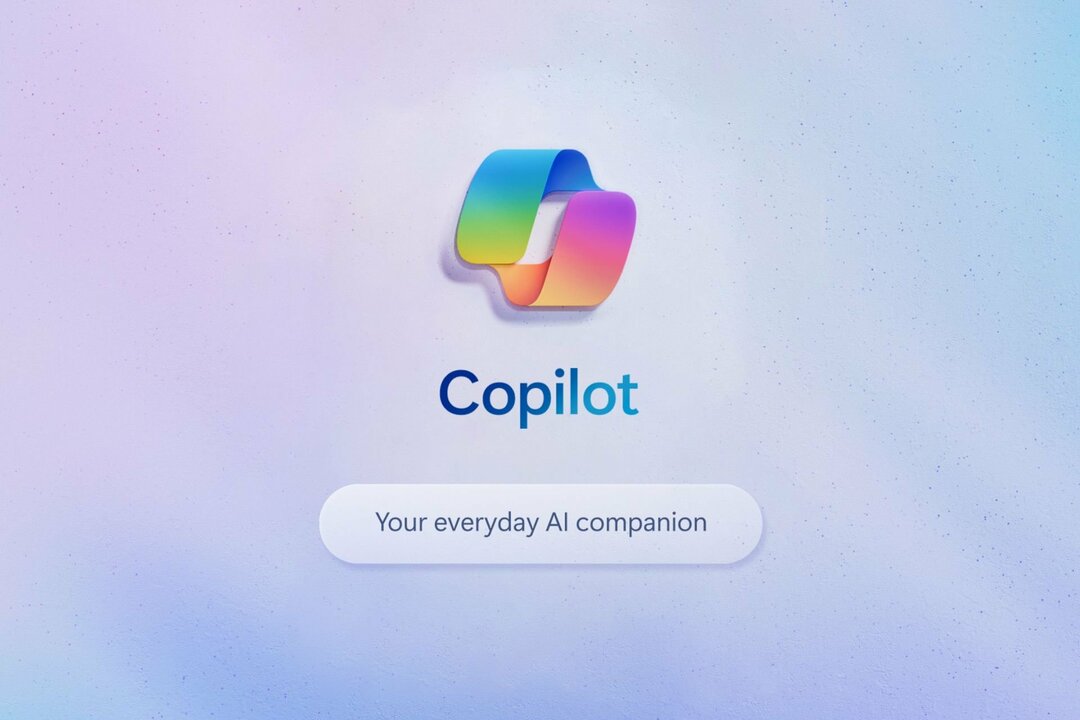- Genshin Impact es un tipo de juego de gacha que puedes instalar usando el Tienda Epic Games Launcher en su PC con Windows.
- El juego ocupa alrededor de 30 GB de espacio de almacenamiento y, por lo tanto, puedes desinstalarlo cuando ya no quieras jugarlo.
- Los jugadores pueden desinstalar sus cuentas existentes y volver a jugar hasta que les ofrezca buenos resultados, por ejemplo, buenos personajes y elementos.

XINSTALAR HACIENDO CLIC EN EL ARCHIVO DE DESCARGA
Este software reparará errores informáticos comunes, lo protegerá de la pérdida de archivos, malware, fallas de hardware y optimizará su PC para obtener el máximo rendimiento. Solucione problemas de PC y elimine virus ahora en 3 sencillos pasos:
- Descargar la herramienta de reparación de PC Restoro que viene con tecnologías patentadas (patente disponible aquí).
- Hacer clic Iniciar escaneo para encontrar problemas de Windows que podrían estar causando problemas en la PC.
- Hacer clic Repara todo para solucionar problemas que afectan la seguridad y el rendimiento de su computadora
- Restoro ha sido descargado por 0 lectores este mes.
Uno de los juegos de waifu más populares en los últimos tiempos, Genshin Impact es una acción de mundo abierto y un juego de rol por Mihoyo.
Sin embargo, si ya no quieres jugar a este juego, puedes desinstalarlo y liberar espacio de almacenamiento.
Si bien eliminar el juego es fácil, puede ser un factor de riesgo si tiene otros programas diferentes en su PC. Debe tener cuidado al desinstalar el juego, ya que puede terminar eliminando una aplicación diferente accidentalmente.
Si no cambia el directorio de instalación predeterminado al instalar Genshin Impact, se instalará en la carpeta del disco del sistema de forma predeterminada.
Los archivos temporales y los archivos de carga que se generan cuando juegas también se instalan en la misma carpeta del disco del sistema.
Además, durante la instalación, el juego también agrega algunas entradas en el editor de registro del sistema. Estas entradas de registro ayudan al juego con un inicio automático y un buen rendimiento general.
Dicho esto, si en algún momento desea desinstalar por completo Genshin Impact de Windows, puede consultar esta guía detallada.
¿Cómo puedo reparar Geshin Impact si no funciona?
Si quieres desinstalar el juego porque no funciona, puedes intentar repararlo. Siga las instrucciones a continuación para hacerlo:
- Abierto Impacto Genshin a través del iniciador del juego y haga clic en Ajustes (ícono de engranaje) ubicado en la parte superior derecha de la ventana.

- Ahora verás el Ajustes ventana para Genshin Impact.
- Aquí, haga clic en el Reparar Opción Archivos de juego a la izquierda y luego haga clic en Reparar ahora A la derecha.

Esto reparará los archivos del juego y puede solucionar cualquier problema que tenga con Genshin Impact. Ahora, no puedes desinstalar el juego.
Sin embargo, es posible que aún tenga muchas razones por las que aún desee desinstalar Genshin Impact y podemos enumerar algunas:
- El juego ocupa mucho espacio y puede afectar el rendimiento general de tu PC
- Algunos de los archivos importantes del juego pueden faltar y deben ser reinstalados
- El firewall o el antivirus pueden estar interfiriendo con Genshin Impact
- Es posible que ya no quieras jugar el juego
¿Cómo desinstalo Genshin Impact de Windows?
1. Desinstalar Genshin Impact usando el Panel de control
- presione el Ganar + R tecla de acceso rápido simultáneamente para iniciar el Correr consola.
- En el campo de búsqueda, escriba appwiz.cpl y presiona DE ACUERDO para abrir el Programas y características ventana en Panel de control.

- Ahora, navegue hacia la derecha y debajo del Desinstalar o cambiar una sección del programa, busque Impacto Genshin.
- Haga clic derecho sobre él y seleccione Desinstalar los cambios.

Espera a que se desinstale por completo. Una vez hecho esto, reinicia tu PC y el juego debería eliminarse por completo.
2. Elimina el juego a través de Epic Games Launcher
- Abre el Lanzador de juegos épicos E ir a Biblioteca.

- Aquí, ve a Impacto Genshin y haga clic en tres puntos horizontales en su parte inferior derecha.

- Seleccione Desinstalar del menú contextual.
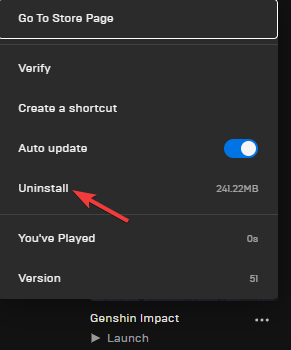
- Ahora verás el Desinstalar menú emergente. Presionar Desinstalar de nuevo para confirmar.
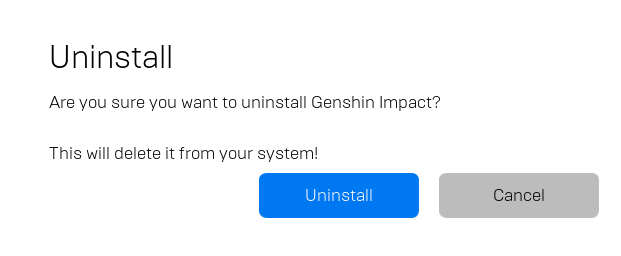
Una vez que se complete el proceso, Genshin Impact se desinstalará por completo de Windows.
3. Elimina el juego usando un software de terceros
Si bien existen innumerables métodos para desinstalar completamente Genshin Impact de Windows, algunos de los métodos pueden ser complicados para los usuarios.
En tales casos, puede utilizar una utilidad de limpieza del sistema de terceros de confianza para asegurarse de eliminar dichos juegos y aplicaciones de forma segura y completa.
Consejo de experto: Algunos problemas de la PC son difíciles de abordar, especialmente cuando se trata de repositorios dañados o archivos de Windows faltantes. Si tiene problemas para corregir un error, es posible que su sistema esté parcialmente dañado. Recomendamos instalar Restoro, una herramienta que escaneará su máquina e identificará cuál es la falla.
haga clic aquí para descargar y empezar a reparar.
Los programas como CCleaner pueden desinstalar su aplicación y luego eliminar todo rastro de archivos de datos, configuraciones o entradas de registro. Esto asegurará que Genshin Impact se elimine por completo de su PC.
⇒ Obtener CCleaner
4. Eliminar Genshin Impact de su ubicación de carpeta
- Ir a Comienzo y tipo Impacto Genshin en la barra de búsqueda de Windows.

- Haga clic derecho en el resultado y seleccione Abrir localización de archivo.
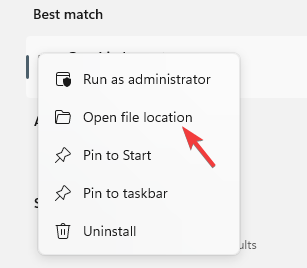
- En el Explorador de archivos ventana, dentro de la carpeta, busque el desinstalar.exe expediente. Haz doble clic en él.

- Ahora verá la ventana de confirmación preguntando ¿Realmente quieres desinstalar Genshin Impact?
- Presionar Desinstalar de nuevo para confirmar la acción.
Ahora, el juego Genshin Impact se eliminará por completo de su PC con Windows.
- 5 soluciones rápidas para sus problemas de inicio de sesión de Epic Games
- ¿No puedes desinstalar Epic Games Launcher? Prueba estos sencillos pasos
- Desinstalar programas en Windows 10/11 que no se pueden desinstalar
5. Desinstalar Genshin Impact a través de la configuración de Windows
- presione el Ganar + yo llaves juntas para abrir el Ajustes aplicación
- Haga clic en aplicaciones en el lado izquierdo de la Ajustes ventana.
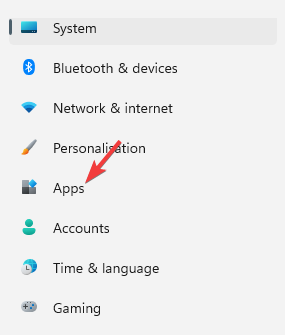
- Ahora, mueva el cursor hacia la derecha y seleccione Aplicaciones y características.

- En el Aplicaciones y características ajustes, en el aplicaciones lista, busca Impacto Genshin.
- Haga clic en los tres puntos al lado y seleccione Desinstalar.

- En la pequeña ventana emergente, haga clic en Desinstalar para confirmar.

6. Modificar las claves de registro
- para lanzar el Correr consola, presione la tecla de acceso directo - Win + R juntos.
- En la barra de búsqueda, escriba Regeditar y presiona Ingresar.

- Abrirá el Editor de registro. Aquí, navegue a cualquiera de las rutas a continuación (que sea aplicable para usted) y presione Ingresar:
HKEY_CURRENT_USER\Software\miHoYo\Genshin ImpactOHKEY_CURRENT_USER\Software\NVIDIA Corporation\Ansel\Genshin ImpactOHKEY_LOCAL_MACHINE\Software\Microsoft\Windows\CurrentVersion\Uninstall\Genshin Impact - Por ejemplo, si navega a la tercera ruta, como se muestra arriba, vaya al lado derecho de la ventana y haga doble clic para abrir la clave UninstallString.

- como el Editar cadena se abre el cuadro de diálogo, vaya a la Datos de valor campo y copie la ruta. Presionar DE ACUERDO salir.
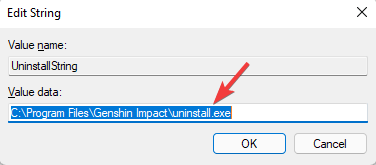
- Ahora, presione el botón Ganar + R combinación de teclas de acceso rápido para abrir el Correr consola.
- Pegue la ruta que copió arriba y presione Ingresar.

- Siga las instrucciones que aparecen en pantalla para desinstalar completamente Genshin Impact.
- volver a la Editor de registro otra vez. Ahora, navegue a las siguientes rutas una por una y elimine las entradas de registro adicionales para Genshin Impact:
HKEY_CLASSES_ROOT\Configuración local\Software\Microsoft\Windows\Shell\MuiCache\
- Ahora, vaya al lado derecho y elimine la siguiente entrada:
D:\archivos de programa\genshin impact\genshin impact game\genshinimpact.exe. FriendlyAppName - A continuación, navegue a la siguiente ruta:
HKEY_CLASSES_ROOT\Configuración local\Software\Microsoft\Windows\Shell\MuiCache\
- Ahora, navegue hacia la derecha y elimine la siguiente entrada:
D:\Archivos de programa\Genshin Impact\launcher.exe. AplicaciónEmpresa - Nuevamente, vaya a la siguiente ruta:
HKEY_CLASSES_ROOT\Configuración local\Software\Microsoft\Windows\Shell\MuiCache\ - A continuación, vaya al lado derecho del panel, seleccione la entrada a continuación y presione Borrar:
D:\Archivos de programa\Genshin Impact\launcher.exe. FriendlyAppName - Una vez más, navegue a la siguiente ruta en el editor de registro:
HKEY_LOCAL_MACHINE\System\CurrentControlSet\Services\SharedAccess\Parameters\FirewallPolicy\FirewallRules\
- Mueva el cursor hacia el lado derecho y elimine la siguiente entrada:
Usuario de consulta TCP{85A5CF14-73E2-43C8-B325-D1214C7D62E0} D:\archivos de programa\genshin impact\genshin impact game\genshinimpact.exe - Copie y pegue la siguiente ruta en la barra de direcciones del editor de registro y presione Ingresar:
HKEY_LOCAL_MACHINE\System\CurrentControlSet\Services\SharedAccess\Parameters\FirewallPolicy\FirewallRules\
- Ahora, vaya al lado derecho de la ventana y elimine la siguiente entrada:
Usuario de consulta UDP{87B28162-0352-4434-A134-5836C6B586CB}D:\archivos de programa\genshin impact\genshin impact game\genshinimpact.exe
NOTA
También asegúrese de que antes de proceder a realizar cualquier cambio en la configuración del registro, cree una copia de seguridad de los datos de registro, para que, en caso de perder algún dato durante el proceso, se pueda recuperar fácilmente.
Una vez que haya eliminado todas las entradas de registro relacionadas, su juego Genshin Impact ahora se desinstalará por completo de Windows. Reinicie su PC para que los cambios sean efectivos.
7. Escriba un correo al equipo de soporte para eliminar Genshin Impact de forma permanente
Sin embargo, si enfrenta algún desafío para eliminar Genshin Impact por completo, puede enviar una solicitud por correo electrónico al equipo de soporte de Genshin Impact para eliminar su cuenta de Mihoyo.
Debe incluir los datos de inicio de sesión de su cuenta Mihoyo. Al recibir el correo electrónico, su cuenta se eliminará en un plazo de 30 a 60 días.
¿Cómo elimino mi cuenta de Geshin Impact del sitio web?
Al eliminar por completo su cuenta de Mihoyo o si cambia de cuenta, perderá todas sus recompensas.
Si desea volver a participar en Genshin Impact en cualquier momento posterior, puede visitar el sitio web de Mihoyo y crear una nueva cuenta con un nuevo correo electrónico.
Espere pacientemente a que se instale, ya que lleva unos minutos llegar a la pantalla de deseos mientras el juego se desbloquea en el nivel 5 de aventura.
Sin embargo, si el juego no se inicia después de la instalación, verifique si un software antivirus de terceros instalado en su PC está bloqueando la aplicación.
Genshin Impact es, sin duda, uno de los juegos en línea más populares, sin embargo, es posible que desee desinstalar el juego en algún momento.
Pero una aplicación de juego viene con muchos archivos de datos, configuraciones y archivos de instalación, etc. que también debe eliminarse o deja rastros que causan un problema con su PC con Windows.
Del mismo modo, incluso los archivos y datos relacionados con Ginshen Impact deben eliminarse por completo. Por lo tanto, siga los métodos anteriores para posiblemente desinstalar el juego.
Además, si se enfrenta a otros problemas como el El controlador Genshin Impact no funciona o si descubre alguna otra solución, deje un comentario a continuación.
 ¿Sigues teniendo problemas?Solucionarlos con esta herramienta:
¿Sigues teniendo problemas?Solucionarlos con esta herramienta:
- Descarga esta herramienta de reparación de PC calificado como Excelente en TrustPilot.com (la descarga comienza en esta página).
- Hacer clic Iniciar escaneo para encontrar problemas de Windows que podrían estar causando problemas en la PC.
- Hacer clic Repara todo para solucionar problemas con tecnologías patentadas (Descuento exclusivo para nuestros lectores).
Restoro ha sido descargado por 0 lectores este mes.